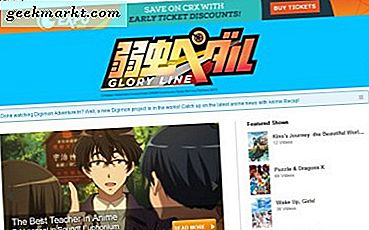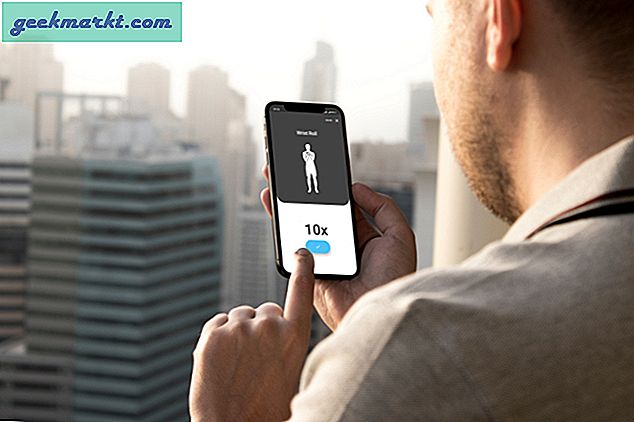År 2014 läcktes miljoner av Snapchat-konton, vilket ledde till att många användare undrade om de kunde ändra sina användarnamn för att bättre skydda sina konton efter läckage. Men trots denna olyckliga händelse tillåter Snapchat inte användarna att ändra sina användarnamn, med hänvisning till säkerhetsproblem. Lyckligtvis har dessa och andra användare alternativ.
Användarnamn vs visningsnamn
Om du har letat efter ett sätt att ändra ditt Snapchat-användarnamn har du förmodligen stött på några webbplatser som lovar riktlinjer för att göra exakt det. De kan troligen förvirra Snapchat-användarnamnet, som används för att logga in på ett Snapchat-konto och Snapchat-visningsnamnet (kallas även ett skärmnamn eller "visas som"), vilket är det namn som folk ser när de interagerar med dig . Dessa kan vara ett i samma om du har valt att göra det. Eller du kan ändra och byta ditt visningsnamn så att det är vad du vill.
Så här ändrar du ditt visningsnamn
Om allt du vill ha är att ha en ny publik som står inför moniker och du bryr dig inte om att ändra dina inloggningsuppgifter, så titta inte längre. Du kan ändra ditt visningsnamn på ett av två sätt.
Metod ett:
1. Öppna Snapchat-appen.
2. Tryck på spökikonen i övre vänstra hörnet. 
3. Tryck på inställningsikonen i övre högra hörnet. 
4. Peka på Namn under avsnittet Mitt konto i dina inställningar.

5. Ange det namn du vill ha genom att trycka på de relevanta fälten.

6. Tryck på Spara .
Metod två:
1. Öppna Snapchat-appen.
2. Tryck på spökikonen i övre vänstra hörnet. 
3. Tryck på ditt namn under Snapcode i mitten av profilskärmen.

4. Ange det namn du vill ha genom att trycka på de relevanta fälten.
5. Tryck på Spara .
Så här tar du bort ditt konto
Å andra sidan kanske du är orolig att dina inloggningsuppgifter har äventyras och du vill verkligen ändra det användarnamnet. Om så är fallet rekommenderar Snapchat att radera ditt konto och skapa en ny. Se till följande steg för att radera ditt konto.
1. Öppna Snapchat-appen.
2. Tryck på spökikonen i övre vänstra hörnet. 
3. Tryck på inställningsikonen i övre högra hörnet. 
4. Klicka på Support under avsnittet Mer information i dina inställningar.

5. Tryck på sökfältet och skriv "Ta bort mitt konto".

6. Ett meddelande kommer att dyka upp med en länk till sidan för borttagning av konto. Tryck på den här länken.
7. Ange inloggningsinformationen för det konto du vill radera.
8. Tryck på Fortsätt .
Ditt konto kommer inte att raderas omedelbart. Snapchat ger användarna chansen att ändra sina sinnen genom att inaktivera kontot under en period på 30 dagar innan de raderas permanent. Du kan ångra borttagningen när som helst under de 30 dagarna genom att logga in på kontot som vanligt. Men när kontot har tagits bort permanent kan det inte hämtas. Det är också viktigt att notera att användarnamnet för det här kontot blir permanent otillgängligt. Om du ändrar dig ett år senare och vill ha ditt gamla Snapchat användarnamn tillbaka, lycka till. Ingen kan få det - inte ens du.